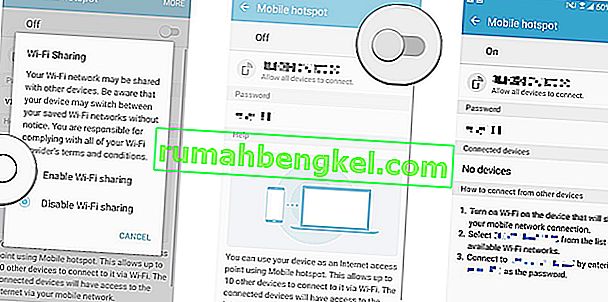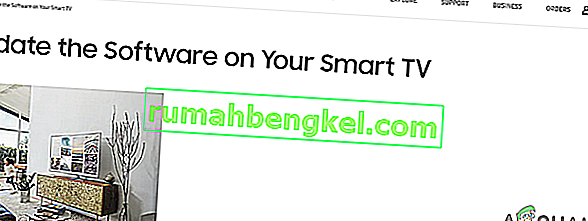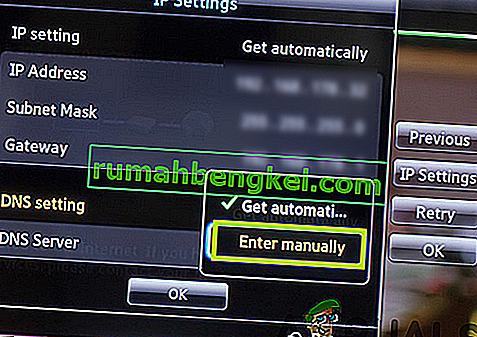סמסונג היא חברה דרום-קוריאנית רב-לאומית והיא מפורסמת בעיקר בזכות המוצרים האלקטרוניים שלה שנעים בין טלפונים ניידים לטלוויזיות, מיקרוגל וכו '. הטלוויזיה החכמה של סמסונג פופולרית מאוד גם במסכים האיכותיים שלה ובקלות הקישוריות שלה. טלוויזיה של סמסונג מספקת את תכונת קישוריות ה- Wifi גם כדי לטבול את הטלוויזיה בעולם הטכנולוגי של ימינו. עם זאת, די לאחרונה הגיעו דיווחים רבים על משתמשים שאינם יכולים לחבר את הטלוויזיה ל- Wifi.

במאמר זה אנו נספק לכם מערך פתרונות שנבדקו על מנת לפתור את הבעיה עבור מרבית המשתמשים שלנו. כמו כן, אנו נספק לך את הסיבות שבגללן תכונת ה- Wifi של הטלוויזיה עלולה להיות תקלה.
מה מונע מהטלוויזיה של סמסונג להתחבר ל- Wifi?
על פי חקירתנו, הגורם לבעיה אינו ספציפי והוא יכול להתרחש בגלל מספר סיבות. חלק מהבולטים שבהם הם:
- קושחה מיושנת: אם הקושחה של הטלוויזיה שלך מיושנת ולא עודכנה לגרסה האחרונה, יתכן שהיא לא תפעל כראוי מכיוון שהטלוויזיה דורשת לעדכן את הקושחה האחרונה על מנת שכל ההגדרות יוגדרו כהלכה, בהתאם אזור.
- באג כללי: היו דיווחים רבים על באג כללי עם התוכנה של הטלוויזיות החכמות של סמסונג, שאם הטלוויזיה כובתה דרך השלט במשך תקופה ארוכה יותר מ 10 עד 15 דקות הגדרות הרשת פגומות ויש לאפס אותן. על מנת שהחיבור יעבוד כמו שצריך.
- חסימת כתובות מק: כל מכשיר שמתחבר לנתב ה- Wifi משתמש בכתובת ספציפית על מנת לעשות זאת. לפעמים ניתן לחסום את הכתובת הזו להתחברות לנתב ה- Wifi על ידי המשתמש או על ידי ספק האינטרנט. אם זה המקרה הטלוויזיה כבר לא תוכל להתחבר לאותו נתב Wifi אלא אם כן הוסר האיסור על ידי ספק האינטרנט.
- הגדרות DNS: במקרים מסוימים, הגדרות ה- DNS בטלוויזיה אינן מוגדרות כראוי ומביאות להתנגשות בין הנתב לטלוויזיה בזמן ניסיון להתחבר לאינטרנט. המשתמש צריך לשנות את ההגדרות באופן ידני על מנת שהאינטרנט יתחבר כהלכה.
עכשיו שיש לך הבנה בסיסית של אופי הבעיה נעבור לכיוון הפתרונות. מומלץ לנסות פתרונות אלה בסדר הספציפי שבו הם ניתנים כדי למנוע התנגשויות.
פתרון 1: הפעלה מחדש של הטלוויזיה
לפעמים בגלל תקלה בטלוויזיות סמסונג, הגדרות הרשת פגומות אם הטלוויזיה מכובה דרך השלט והיא נשארת כבויה יותר מ -15 דקות. לכן, בשלב זה, אנו נפעיל מחדש את הטלוויזיה בשיטה לא שגרתית שתאפס הגדרות מסוימות. בשביל זה:
- הפעל את הטלוויזיה בצורה הרגילה ותן לה לרוץ למשך 5 דקות .
- במקום לכבות אותו עם השלט, תקע את הכבל ישירות מהקיר.

- חכה לתקופה של לפחות 20 דקות ו מחדש אותו.
- הזן את סיסמת ה- Wifi אם היא תבקש ממך להזין אותה ולבדוק אם הבעיה נמשכת.
פתרון 2: הפעלה מחדש של האינטרנט
ייתכן גם שהאינטרנט עשוי להיתקל בבעיות מסוימות ושירות ה- Wifi אולי לא פועל כהלכה או שהגדרות ה- DNS בנתב עלולות לחסום את הגישה לטלוויזיה לאינטרנט. לכן, בשלב זה, נבצע אופניים חשמליים לחלוטין על נתב האינטרנט. בשביל זה:
- הפעל את הכח לנתב האינטרנט.
- חכה לתקופה של לפחות 10 דקות לפני הפעלת הכוח בחזרה על.
- חכה עבור הנתב כדי לטעון את הגדרות האינטרנט, כאשר הגישה לאינטרנט ניתנת לנסות להתחבר טלוויזיה אל Wifi ו לבדוק כדי לראות אם נמשכות הנושא.
פתרון 3: שינוי חיבור לאינטרנט
אם כתובת ה- Mac של הטלוויזיה נחסמה על ידי נתב האינטרנט, לא תוכל להתחבר לחיבור ה- Wifi המסופק על ידי הנתב הזה. לכן, בשלב זה, נבדוק אם זה המקרה. בשביל זה:
- הפעל את הטלוויזיה על ו לנווט אל Wifi הגדרות.
- תפוס את הנייד שלך והפעל את הנקודה החמה .
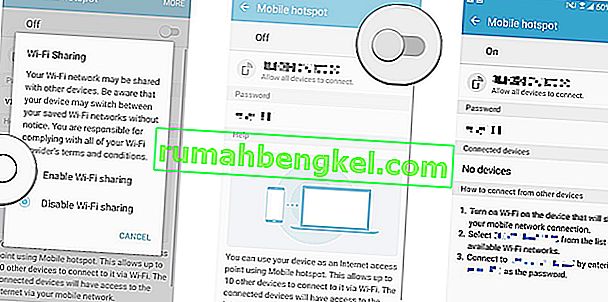
- כאשר שם הנקודה החמה שמספק הנייד מופיע ברשימת החיבורים הזמינים, התחבר לזה ובדוק אם הבעיה נמשכת.
- אם הטלוויזיה מחוברת לנקודה החמה של Mobile כראוי אז ככל הנראה Mac של הטלוויזיה כתובת היא חסומה על ידי האינטרנט בנתב .
- אתה יכול ליצור קשר עם ספק שירותי האינטרנט שלך כדי לבטל את חסימת כתובת ה- Mac של הטלוויזיה .
פתרון 4: עדכון קושחה
יש לעדכן את קושחת המכשיר לגירסה העדכנית ביותר בהתאם לדגם הטלוויזיה והאזור. אם הקושחה לא תעודכן תיתקל בבעיות בעת ניסיון להתחבר לאינטרנט. מכיוון שאתה לא יכול להתחבר לאינטרנט כדי להוריד את הקושחה הנכונה של המכשיר שלך, אנו נעשה זאת דרך מחשב. בשביל זה:
- פתח קישור זה ובחר את הדגם הנכון של הטלוויזיה של סמסונג בה אתה משתמש.
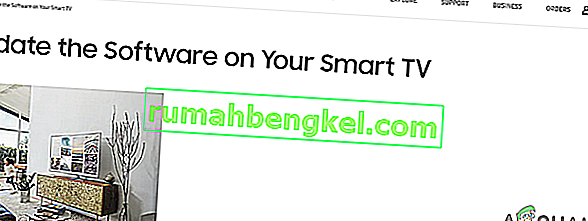
- לחץ על הורדה ולאחר להמתין עד לסיומו.
- חלץ את הקבצים שהורדו USB כי אין לא צריך שום אחרים נתונים על זה.
- הפוך בטוח להסיר כל תוספת סימנים או מספרים כי המחשב שלך עלול הוסיפו את הקובץ שהורד.
- חבר USB אל הטלוויזיה ולחץ על " תפריט הכפתור" בשלט רחוק.
- בחר " תמיכה " מן התפריט ולאחר מכן את " תוכנה שדרוג " האפשרות.
- כעת בחר " באמצעות USB " משיטות עדכון הרשימה.
- לחץ על " אישור " אם הטלוויזיה תבקש ממך להתקין עדכון חדש והמתין לסיום התהליך.
- נסה כדי להתחבר אל Wifi ובדוק אם נמשך הנושא.
פתרון 5: רענון הגדרות DNS
יתכן והגדרות ה- DNS בטלוויזיה גורמות לעימות עם נתב האינטרנט ומונעות מכם להתחבר לאינטרנט. לכן, בשלב זה אנו מבצעים מחדש את הגדרות האינטרנט. בשביל זה:
- לחץ על כפתור " תפריט " בשלט ואז על כפתור " הגדרות ".
- כעת בחר " רשת " ואז " הגדרות רשת ".
- לחץ על "התחל" ובחר " הגדרות IP ".
- כעת בחר " מצב DNS " וודא כי הסימון הירוק נמצא במצב " ידני " ולחץ על " אישור "
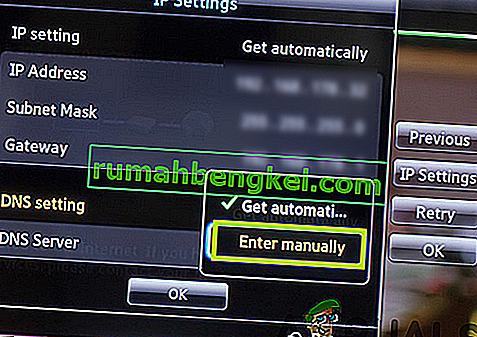
- הזן " 8888 " ולחץ על " אישור "
- כעת תקבל גישה לאינטרנט אם הבעיה הייתה בהגדרות ה- DNS ותוכל ללחוץ על כפתור " Samsung Smart Hub " כדי לעדכן אוטומטית את הטלוויזיה ולאפס תוכניות ישנות.
פתרון 6: ביצוע אתחול מחדש קשה
במקרים מסוימים, אתה יכול לבצע אתחול מחדש קשה בטלוויזיה שלך כדי לתקן את הבעיה הספציפית הזו. על מנת לבצע אתחול מחדש קשה, פעל לפי ההוראות שלהלן.
- אחז בשלט הטלוויזיה של סמסונג ולחץ לחיצה ארוכה על כפתור "הפעלה" .
- השאר את לחצן ההפעלה לחוץ בזמן שהטלוויזיה מתחילה מחדש והרפה אם זה כשתראה את הלוגו "Samsung" .
- בדוק ובדוק אם אתחול מחדש כזה פותר את הבעיה.
הערה: אם אתם עדיין נתקלים בבעיה לאחר שניסיתם ליישם את כל הפתרונות הללו, יתכן שמדובר בבעיית חומרה ולא בתוכנה. לכן תצטרך ליצור קשר עם תמיכת הלקוחות של סמסונג.